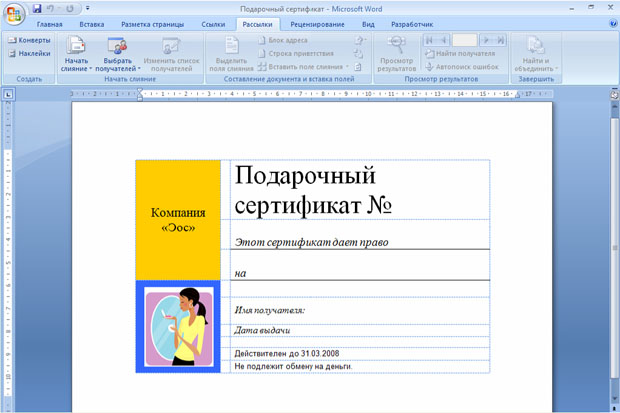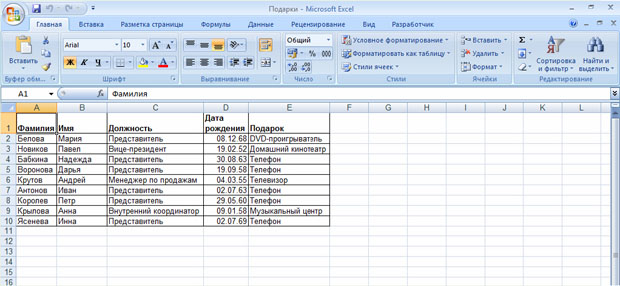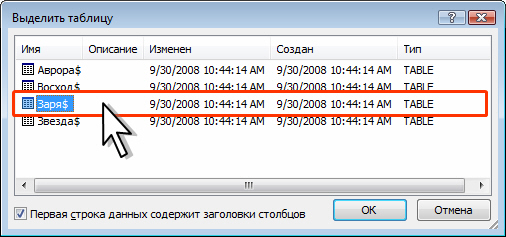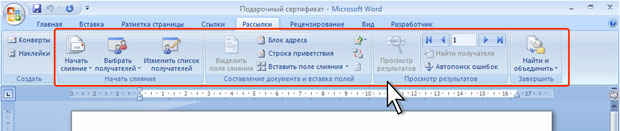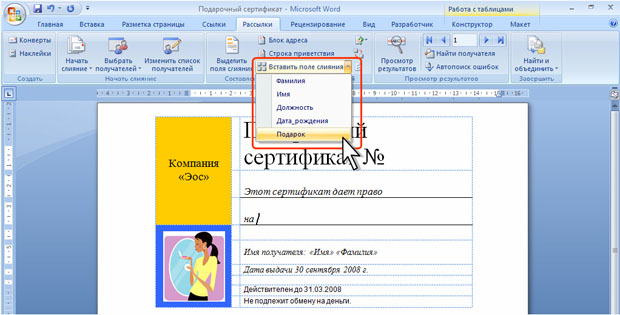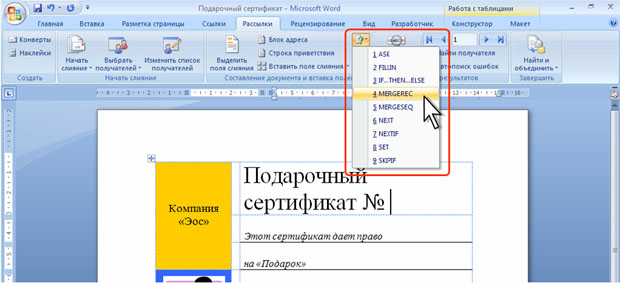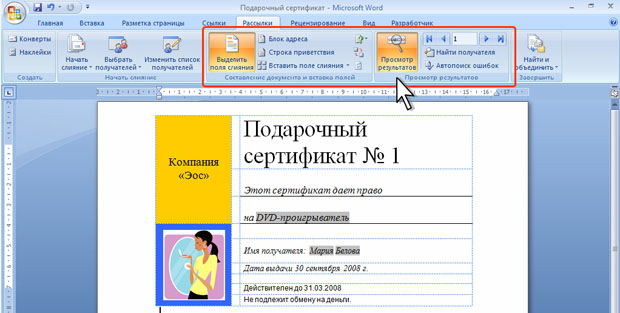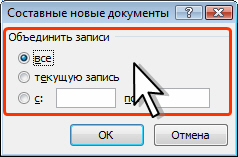Создание документов и электронных форм
Создание сложных документов
Уровень 3. Использование слияния
О применении слияния
Слияние применяется в тех случаях, когда необходимо создать набор однотипных документов, каждый из которых содержит уникальные элементы.
С помощью слияния можно создавать следующие документы.
Комплект конвертов. Обратные адреса на всех конвертах одинаковы, однако адрес получателя в каждом случае является уникальным.
Комплект наклеек с адресами. На каждой наклейке приводятся фамилия и адрес, которые являются уникальными.
Комплект документов на бланке или сообщений электронной почты. Основное содержимое всех писем или сообщений является одинаковым, но каждое из них содержит сведения, предназначенные для определенного получателя, например, фамилию, адрес или какую-либо другую информацию.
Каталог или папка. Для каждого элемента отображаются сведения одного и того же типа, например имя или описание, однако для каждого элемента они уникальны.
Чтобы вручную создать каждый документ, письмо, сообщение, факс, наклейку, конверт потребовалось бы много времени. Вместо этого можно воспользоваться слиянием. Нужно создать всего лишь один документ, содержащий стандартную информацию для всех экземпляров, и добавить несколько заполнителей для информации, которая уникальна для каждого экземпляра.
Для слияния используются элементы вкладки Рассылки.
При слиянии используется следующая терминология:
Основной документ - документ, содержащий данные, которые остаются при слиянии неизменными во всех производных документах, например обратный адрес или текст письма.
Источник данных - файл, содержащий сведения, предназначенные для объединения с документом. Например, список имен и адресов, которые требуется использовать при слиянии. Для использования сведений из источника данных необходимо сначала подключиться к этому источнику данных.
Поле слияния - поле, вставляемое в том месте основного документа, куда следует поместить фактические данные из источника данных. Например, вставка поля слияния Фамилия позволяет вставить в документ значение Иванов, которое хранится в поле данных Фамилия.
Составной документ - документ, полученный слиянием основного документа и данных из источника данных.
Подготовка документов к слиянию
Создайте основной документ. Введите постоянный текст, добавьте необходимые элементы (таблицы, рисунки и др.), установите параметры страницы, оформите документ. Сохраните документ. Например, основным документом будет подарочный сертификат ( рис. 1.50).
Создайте источник данных. Источником данных могут быть файлы Word и Excel, базы данных Access, списки адресов Microsoft Outlook и т.д., содержащие организованные данные. Например, это будет файл Excel со списками сотрудников фирм ( рис. 1.51).
После подготовки основного документа и источника данных следует вставить поля слияния в основной документ.
- Откройте основной документ. Перейдите во вкладку Рассылки. Большинство элементов вкладки будут недоступны (см. рис. 1.50).
- Нажмите кнопку Выбрать получателей и выберите команду Использовать существующий список ( рис. 1.52).
- В окне Выбор источника данных ( рис. 1.53) дважды щелкните по значку файла данных или выделите его и нажмите кнопку Открыть.
- В окне Выделить таблицу ( рис. 1.54) выберите таблицу, из которой будут извлекаться данные для слияния.
- После подключения источника данных станут доступными элементы вкладки Рассылки ( рис. 1.55).
- Установите курсор в место основного документа, в которое требуется вставить поле слияния, и щелкните по стрелке кнопки Вставить поле слияния и выберите вставляемое поле ( рис. 1.56).
- Таким же образом вставьте в основной документ все необходимые поля слияния.
- С использованием меню кнопку Правила ( рис. 1.57) можно добавить в документе поля Word. Например, поле MERGEREC вставляет номер текущей записи данных, по сути, в данной ситуации - автоматическую нумерацию.
- Основной документ готов к слиянию. Для удобства просмотра документа можно затенить поля слияния (кнопка Выделить поля слияния ). Вместо наименования полей можно отобразить их значения (кнопка Просмотр результатов ). Пользуясь кнопками Следующая запись, Предыдущая запись и полем Перейти к записи можно провести предварительный просмотр объединенных документов ( рис. 1.58).
Слияние документов
Слияние можно выполнить в новый документ.
- Нажмите кнопку Найти и объединить и выберите команду Изменить отдельные документы ( рис. 1.59).
- В окне Составные новые документы ( рис. 1.60) выберите записи источника данных, которые следует использовать для слияния.
- Результатом слияния будет новый документ, которые содержит текст основного документа со вставленными значениями источника данных ( рис. 1.61). Текст основного документа повторяется столько раз, сколько записей было выбрано для слияния. Каждый фрагмент документа заканчивается разрывом раздела.
Полученный документ можно напечатать и/или сохранить для дальнейшего использования.